Det er ingen tvil om at Amazons Kindle-enheter har endret måten vi leser, og tilsynelatende er det ikke noe å stoppe når som helst snart. Selv om det er andre gode e-lesere tilgjengelig på markedet i dag, er sjansen stor, hvis du planlegger å kjøpe en, får du en Kindle. Men hvis du nylig har kjøpt en Kindle e-reader, vil du vite at det ikke er så enkelt å bruke som det ser ut fra begynnelsen. Så vi er her for å hjelpe deg med det, her er 15 Kindle-tips og triks for å gjøre deg kjent med e-leseren:
1. Ta et skjermbilde
Hvis du har lurt på hvordan du kan ta et skjermbilde på Kindle, er det ganske enkelt. Alt du trenger å gjøre er trykk på motstående hjørner (topp og bunn) med to fingre samtidig, slik som øverst til høyre og nede til venstre. En annen måte er å trykke på hold et hjørne og trykke på motsatt hjørne, så blir skjermbildet tatt. Skjermen blinker i likhet med det du ser på siden, for å bekrefte at skjermbildet er tatt. Deretter kan du se skjermbildene på din PC.
2. Angi et passord
Hvis du ikke vil at noen skal fikle med innholdet i Kindle, kan du angi et sikkerhetskode for å låse enheten. Gå til for å angi passord Innstillinger-> Enhetsalternativer-> Enhetspassord. Her kan du angi et passord som sørger for at innholdet ditt er beskyttet.
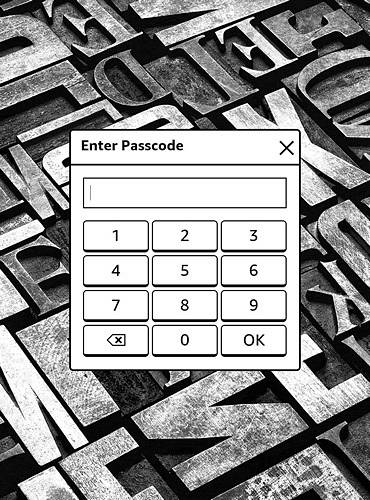
3. Slå på sideoppdatering
Mens Kindle automatisk gjør en sideoppdatering etter hver seks omdreininger, er det også et alternativ for å oppdatere skjermen etter hver sidevending. Dette sørger for at du ikke ser spøkelseseffekten etter hver sidesving og gir også renere og skarpere tekst. Imidlertid påvirker det Kindle-batteriet. Gå til for å slå den på Innstillinger-> Lesealternativer og aktiver “Sideoppdatering“.
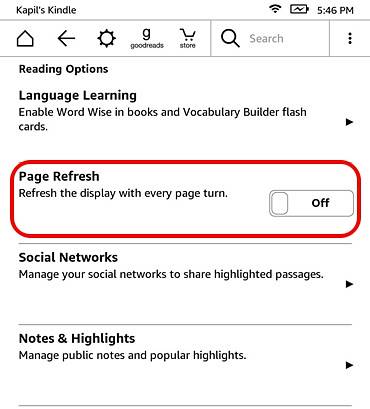
4. Fremhev tekst
Du kan markere tekst for å lagre noe tilbud eller utdrag for senere bruk. For å gjøre det, bare trykk på hold og dra for å velge teksten du vil, og trykk deretter på “Fremheve”Alternativet. Du kan også velgeMerk”Alternativ for å lagre teksten med en overskrift. Den uthevede teksten blir fremhevet i e-boken, pluss at de er tilgjengelige i en egen “Utklipp”-Fil.
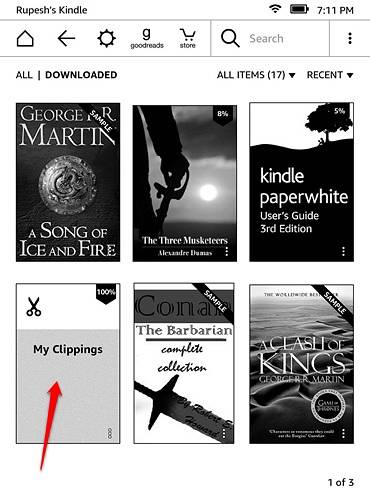
5. Koble sosiale kontoer for å dele utdrag
Vil du dele et tilbud fra en bok eller et utdrag, inkluderer Kindle Facebook- og Twitter-integrasjon for enkel deling. Alt du trenger å gjøre er å koble kontoene dine til enheten. For å gjøre det, gå til Innstillinger-> Lesealternativer-> Sosiale nettverk og koble Facebook- og Twitter-kontoene dine. Når du har koblet til kontoene dine, kan du ganske enkelt velg en tekst fra en bok og trykk på "Del" -knappen å dele den på sosiale nettverk.
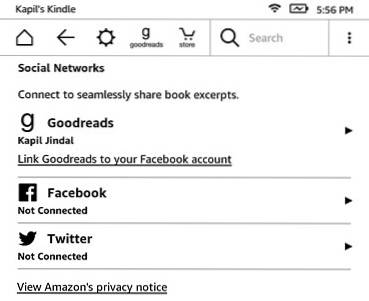
6. Slå av anbefalt innhold
Kindle viser en del av anbefalingene på startskjermen, og hvis du vil skjule det, er det et alternativ for det. Du kan gå over til Innstillinger-> Enhetsalternativer-> Tilpass din tenne-> Avanserte alternativer og slå av “Startskjermvisning“.
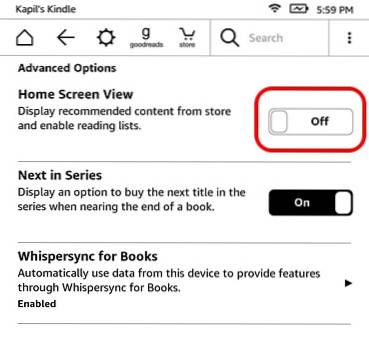
7. Lag samlinger
Hvis du planlegger å kjøpe mange bøker på Amazon Kindle, er det viktig at du lager samlinger for å holde ting ordnet. Som navnet antyder, lar samlinger deg sortere bøker basert på din interesse eller sjanger. For å lage en samling, bare trykk på trepunktsmenyknappen øverst til høyre på startskjermen og trykk på “Opprett samling“. Gi deretter samlingen et navn og legg til bøkene du vil ha i samlingen. Det er det, og du bør se den nye boksamlingen din på startskjermen.
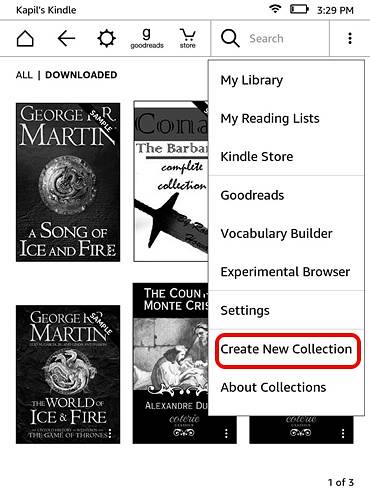
8. Endre skjerminnstillinger
I motsetning til hva vi har forventet fra dagens operativsystemer, kan skjerminnstillingene på Kindle være litt vanskelig å finne. Skjerminnstillingene i Kindle pakker også inn noen viktige funksjoner som muligheten til å endre tekststørrelse, skrift, retning, tekstavstand, marginer og leseprosess.
For å sjekke skjerminnstillingene, åpne en bok og trykk på toppen for å åpne navigasjonsfeltet. Deretter, trykk på tekstikonet “Aa” ved siden av del- og bokmerkeknappen for å åpne skjerminnstillinger. Her finner du forskjellige faner for font, side og lesing.
9. Tilbakestill Kindle
Planlegger du å selge Kindle og ønsker å fjerne dataene dine eller Kindle har fått et problem? Du kan alltid tilbakestille fabrikken for å riste opp ting. Når du har tilbakestilt Kindle, blir kontoen, innstillingene, alle bøker slettet fra enheten, og du må laste dem ned igjen fra skyen.
Hvis du har det bra og fortsatt vil gjøre det, trykk på trepunkts menyknapp på startskjermen og gå til Innstillinger. Trykk på Innstillinger-siden trepunkts-knappen igjen, hvor du finner alternativer for Kindle Store, oppdaterer Kindle, starter på nytt, tilbakestiller enhet, enhetsinformasjon. Å velge "Tilbakestill enheten”Og trykk“ Ok ”når du blir bedt om det, og tenne skal tørkes til nytt.
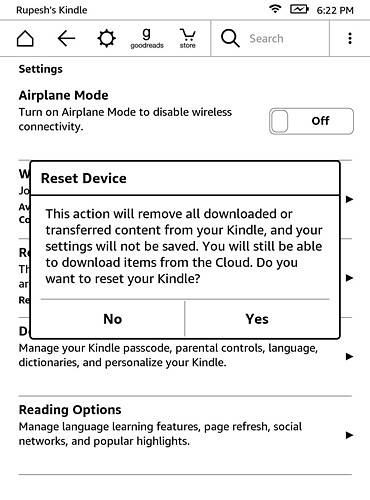
10. Tving omstart for å fikse pålegg
Hvis Kindle føles litt tøft eller nettopp har hengt deg på deg, kan du tvinge enheten til å starte på nytt, for å fikse ting. Hvis Kindle bare jobber på den tregere siden, kan du bare starte enheten på nytt ved å holde inne av / på-knappen for å få opp strømmenyen og velge "Start på nytt" for å fikse ting. Hvis Kindle bare sitter fast, må du trykk på av / på-knappen i rundt 40 sekunder for å tvinge omstart e-leseren.
11. Øk batteriet
Kindle-enhetene har allerede en flott batterilevetid, noe som gjør at smarttelefoner i vår tid ser ut som kraftige monstre. Men hvis du vil få mer juice ut av Kindle-enheten din, kan du gjøre det ved å aktivere flymodus, når du ikke laster ned noe fra skyen eller butikken. Du kan også juster skjermens lysstyrke til minimum og slå av Sideoppdatering for å øke batteriets ytelse.
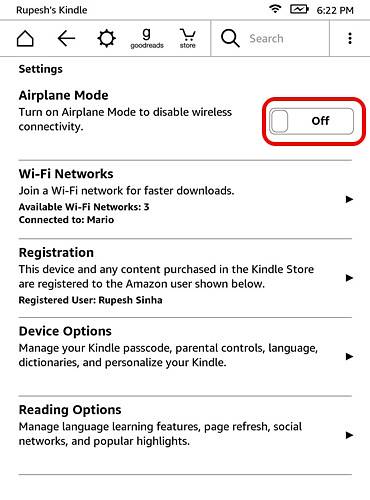
12. Få "Aktivt innhold" på Kindle
Mens Kindle Paperwhite mangler muligheten til å kjøre Android-apper eller -spill, tilbyr Amazon noe “Aktivt innhold”, som ikke er annet enn apper og spill designet for Kindles e-blekkdisplayer. Det er noen kule spill som Sudoku, Every Word, Jungle Juice etc. som du kan installere på Kindle. Alt du trenger å gjøre er gå over til Amazon.coms Kindle Store og søk etter aktivt innhold, gå til en app eller et spill og velg “Lever til”Og velg din Kindle-enhet for å få den til din e-leser.
13. Send e-bøker og annet innhold til Kindle
Amazon gjør det superenkelt å sende nettartikler, tekst, dokumenter og til og med e-bøker fra andre enheter via Send To Kindle-appen. Den støtter Kindle's eBøker-formater som MOBI, AZW, sammen med andre filtyper som PDF, DOC, DOCX, HTM, RTF osv. Den støtter også bildefiler som PNG, JPEG, GIF og mer.
Last ned Send til Kindle-appen (Windows, OS X, Android, Chrome og Firefox)
Sammen med disse appene kan du til og med send disse filene via e-post direkte til Kindle. Når du logger på fra Amazon-kontoen din, oppretter Kindle automatisk en Kindle-e-postkonto for formålet. For eksempel har du en Amazon-konto med e-post [email protected], en [email protected] blir automatisk opprettet. Før du eller noen andre begynner å sende filer via e-post til Kindle, må du imidlertid legge til e-post-IDene til "Godkjent e-postliste for personlig dokument". Når e-postkontoen er lagt til, kan du enkelt bruke til å sende dokumenter, e-bøker etc. ved å bare legge ved dem.
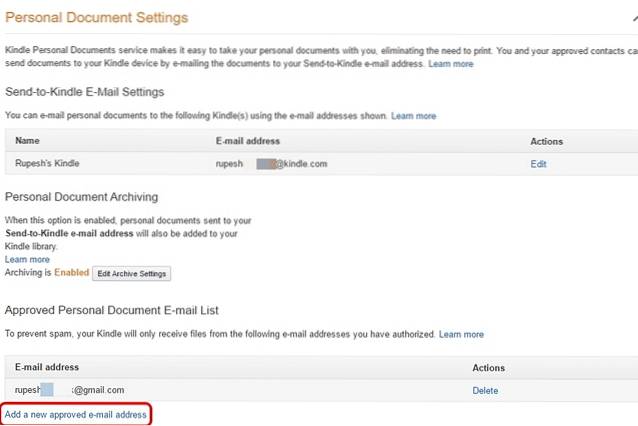
14. Overfør ePUB-e-bøker fra Caliber
Hvis du har gratis e-bøker lastet ned på din PC, kan du enkelt overføre dem til Kindle. Et av de vanligste eBokformatene på nettet er ePub og siden Kindle støtter ikke ePUB-formatet naturlig, du må bruke Caliber-programvaren for å konvertere og deretter overføre eBoken til Kindle.
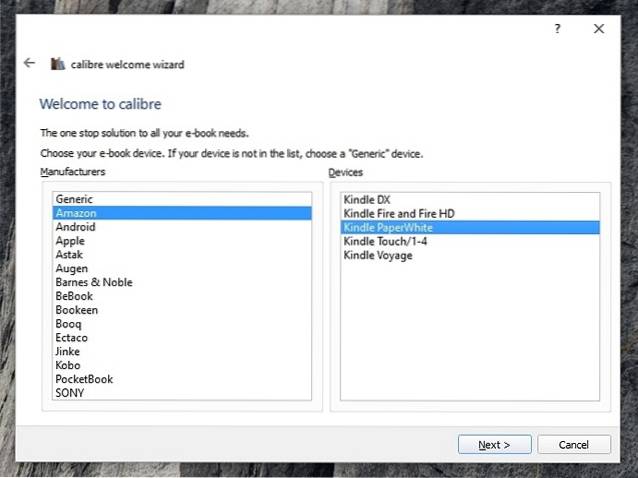
Når du installerer Caliber på din Mac eller Windows PC, ber den deg om e-leseren, og du bruker den. Når programvaren er konfigurert, kan du legge til bøker og konvertere dem til Kindles opprinnelige MOBI- eller AZW-format. Deretter kan du sende dem til Kindle gjennom Calibres innebygde e-posttjeneste eller sende dem manuelt. Ganske enkelt, ikke sant?
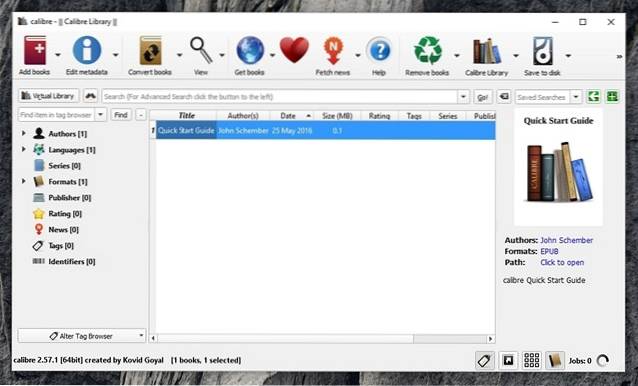
Last ned Caliber (Windows, OS X, Linux, bærbar)
15. Slett e-bøker fra Kindle og Cloud
Når du trykker på trepunktsmenyknappen på bøker på Kindle-startskjermen, får du muligheten til å “Fjern fra enheten“, Som egentlig ikke sletter boken, siden den fremdeles er tilgjengelig i skyen. For å slette innhold fra skyen, må du gå til Amazon.coms “Administrer innhold og enheter” -siden din og slette bøkene og annet innhold derfra.
SE OGSÅ: 16 nettsteder for å laste ned gratis e-bøker lovlig
Klar til å få mest mulig ut av Kindle-opplevelsen din?
Dette er noen ganske grunnleggende, men nyttige tips og triks for Kindle e-reader-enhetene, men hvis du elsker å tukle, kan du få mer ved å rote enheten og låse opp en helt ny verden av funksjoner. Vi vil imidlertid ikke anbefale det til en ny Kindle-kjøper. Så, foreløpig, prøv ut disse triksene og gi oss beskjed hvis du trenger hjelp med Kindle. Lyd av i kommentarfeltet nedenfor.
 Gadgetshowto
Gadgetshowto



